uos如何搜索和创建会议-uos桌面版v20操作手册
 EE
EE

在联系人主界面,点击![]() ,进入会议界面。
,进入会议界面。
搜索
1. 搜索前提:已经创建了会议或会议已经结束了。
2. 搜索方式有两种,通过会议室号码或会议名称。
通过会议室号码搜索:每个用户都有一个固定的会议室号码,搜索会议号就是搜索其他人邀请你开过的所有会议,显示结果可能会有多个。
通过会议名称搜索:会议名称命名可以重复,搜索会议名称时,显示结果可能会有多个。
创建会议
1. 点击![]() ,可创建会议。
,可创建会议。
2. 弹出创建会议的信息,用户可根据实际需求设置。
会议名称:可以自己设置会议名称,也可用默认会议名称。
会议室号:每个用户只有一个固定的会议室号,不可设置。
开始时间:会议可以立即开始,也可预约。如果想要立即开始会议,就打开立即开始 开关;如果想预约会议,则选择预约时间。
时长:根据实际需要选择会议时长,建议选择时长大于实际会议时长。会议时间达到设置时间后,会议将自动退出。
会议密码:可选择设置会议密码共享给与会成员,没有密码的人无法进入会议,保证会议的安全性。
会议模式:会议模式有三种:允许客人拨入、参会者邀请,创建者邀请,三种模式的权限从小到大。
允许客人拨入:将会议室号与密码共享给客人,客人点击 快速参加会议,输入会议室号码及密码接入会议。进入会议后,可以邀请其他 人参加会议。
参会者邀请:参会者有邀请其他人参加会议的权限。
创建者邀请:参会者只能被创建者邀请才可以加入会议。
参会方数:设置参数人数,普通用户参数方数最多 10 人。
邀请成员:可从左侧好友列表中选择参会人员。
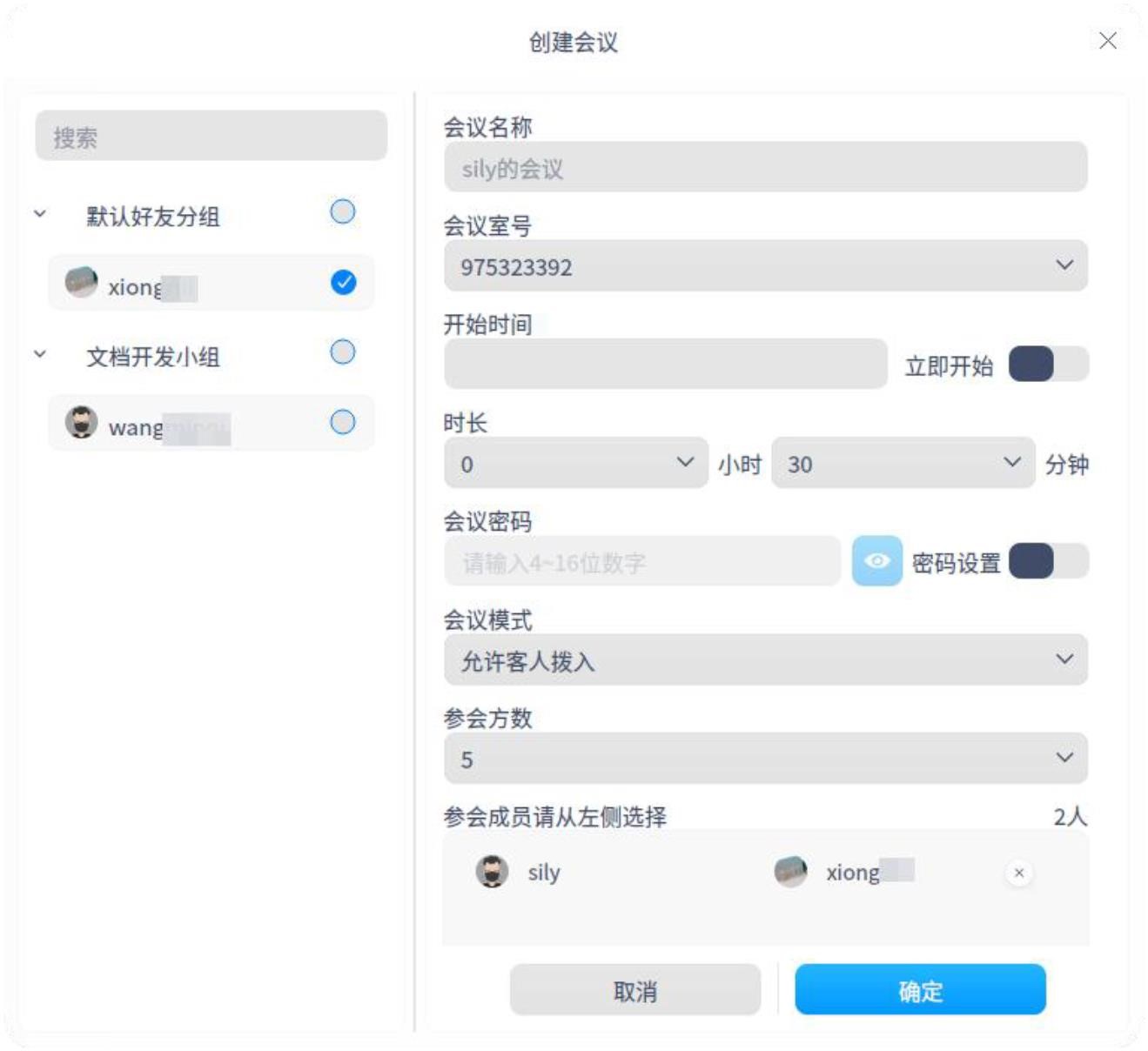
|
uos系统桌面版用户操作手册 |
||
| 1.uos系统桌面版基本操作 | 登录 |
uos如何使用图形和远程登录 |
| 锁屏 |
uos如何使用锁屏 |
|
| 注销 |
uos如何使用注销(登出) |
|
| 关机重启 |
uos如何使用关机重启 |
|
|
启动级别切换 |
uos如何使用启动级别(切换) |
|
| 分辨率配置 |
uos如何使用分辨率配置 |
|
| 2.uos系统桌面版系统管理 | 账户设置 | |
| 网络账户 | ||
| 显示设置 | ||
| 系统监视器 | ||
| 系统修复工具 | ||
| 显卡驱动管理器 | ||
| 备份还原工具 | ||
| 设备管理器 | ||
| 日志收集工具 | ||
| 打印管理器 | ||
|
3.uos系统桌面版桌面的使用与配置 |
桌面 | |
| 任务栏 | ||
| 启动器 | ||
| 窗口管理器 | ||
| 键盘交互 |
uos如何使用键盘交互 |
|
| 触控板手势 |
uos如何使用触控板手势 |
|
| 触屏手势 |
uos如何使用触屏 |
|
|
4.uos系统桌面版常用软件 |
联系人 | |
| 浏览器 | ||
| 终端 | ||
| 编辑器 | ||
| 文档查看器 | ||
| 文件管理器 | ||
| 录屏 | ||
| 启动盘制作工具 |
uos如何制作U盘启动盘 |
|
| 日历 | ||
| 看图 |
uos如何运行看图和关闭看图 |
|
| 相册 |
uos如何运行和关闭相册 |
|
| 音乐 |
uos如何运行和关闭音乐 |
|
| 影院 |
uos如何运行和关闭影院 |
|
| 计算器 |
uos如何使用计算器 |
|
| 下载器 | ||
| 软件安装包 | ||
|
字体管理器 |
uos如何使用字体管理器 |
|
| 取色器 |
uos如何使用取色器 |
|
| 画板 |
uos如何使用画板 |
|
| 归档管理器 | ||
| 语音记事本 |
uos如何使用语音记事本 |
|
| 应用商店 | ||
未知的网友